Annotazione dei video
Dopo aver addestrato un modello, puoi richiedere una previsione fornendo un file CSV
al file batchPredict
che elenca i tuoi video. Il metodo batchPredict applica le etichette in base
sulle previsioni fatte dal modello.
La durata massima di un modello è di due anni. Devi poi addestrare un nuovo model.
Esempio di previsione
Per richiedere un batch di previsioni da AutoML Video, crea un file CSV
che elenca i percorsi Cloud Storage dei video a cui vuoi
annotare. Puoi anche specificare un'ora di inizio e di fine
AutoML Video per annotare solo un segmento (a livello di segmento)
video. L'ora di inizio deve essere pari a zero o maggiore e deve essere precedente all'ora di fine.
L'ora di fine deve essere successiva all'ora di inizio e inferiore o uguale all'ora
durata del video. Puoi anche utilizzare inf per indicare la fine di un video.
gs://my-videos-vcm/short_video_1.avi,0.0,5.566667 gs://my-videos-vcm/car_chase.avi,0.0,3.933333 gs://my-videos-vcm/northwest_wildlife_01.avi,0.0,3.7 gs://my-videos-vcm/northwest_wildlife_02.avi,0.0,1.666667 gs://my-videos-vcm/motorcycles_and_cars.avi,0.0,2.633333 gs://my-videos-vcm/drying_paint.avi,0.0,inf
Devi anche specificare un percorso del file di output in cui AutoML Video e scrivere i risultati delle previsioni dal modello. Questo percorso deve essere un Bucket e oggetto Cloud Storage di cui disponi delle autorizzazioni di scrittura.
Ogni video può avere una durata massima di 3 ore e una dimensione file massima di 50 GB. AutoML Video può generare previsioni per circa 100 ore di video in 12 ore di tempo di elaborazione.
Quando richiedi una previsione per i tuoi video, puoi impostare quanto segue
opzioni nella sezione params. Se non specifichi nessuna di queste opzioni,
viene applicata la soglia di punteggio predefinita e viene utilizzato segment_classification.
score_threshold - Un valore compreso tra 0,0 (nessuna confidenza) e 1,0 (molto alto) l'affidabilità). Quando il modello fa previsioni per un video, produrranno risultati con almeno il punteggio di confidenza che hai specificato. Il valore predefinito per l'API è 0,5.
segment_classification: imposta su true per abilitare a livello di segmento per la classificazione. AutoML Video restituisce le etichette e la relativa affidabilità i punteggi dell'intero segmento video che hai specificato nella richiesta configurazione. Il valore predefinito è true.
shot_classification: imposta su true per consentire la classificazione a livello di inquadratura. AutoML Video determina i confini per ogni ripresa l'intero segmento del video specificato nella richiesta configurazione. AutoML Video Intelligence restituisce quindi le etichette e i rispettivi punteggi di confidenza per ogni colpo rilevato, insieme all'ora di inizio e di fine dell'inquadratura. Il valore predefinito è false.
1s_interval_classification: imposta su true per abilitare la classificazione per un video a intervalli di 1 secondo. AutoML Video restituisce le etichette e i relativi punteggi di affidabilità per ogni secondo dell'intero segmento del video specificato nella configurazione della richiesta. Il valore predefinito è false.
UI web
- Apri l'UI di AutoML Video.
- Fai clic sul modello che vuoi utilizzare
dall'elenco di lettura.
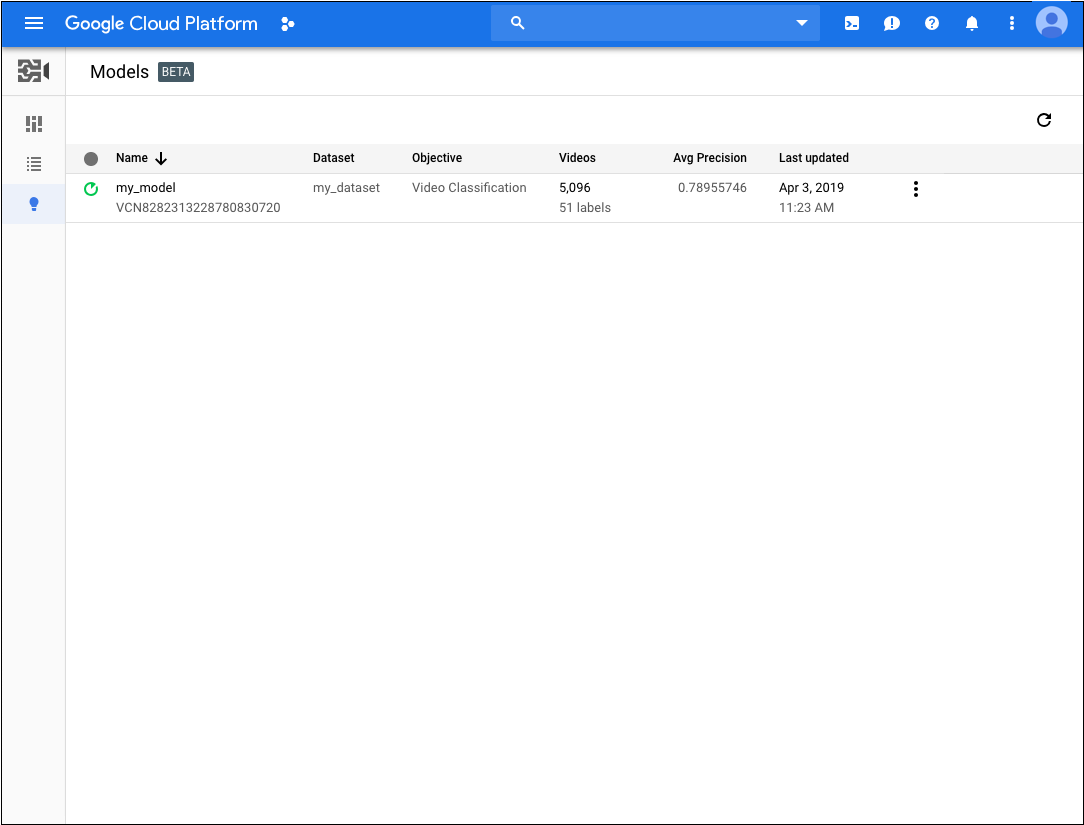
- Nella scheda Test e Usa Tab per il modello, segui questi passaggi:
- .
- In Testa il modello, seleziona un file CSV da utilizzare per la previsione. Il file CSV deve fornire un elenco dei video a cui vuoi aggiungere un'annotazione.
Sempre nella sezione Testa il modello, seleziona una directory all'interno del bucket Cloud Storage per ricevere i risultati dell'annotazione.
Magari vuoi creare dei "risultati" specifici cartella del bucket Cloud Storage per conservare i risultati dell'annotazione. In questo modo, puoi accedere più facilmente alle previsioni meno recenti caricando il file
video_classification.csvcontenuti nella directory dei risultati.- Fai clic su Ottieni previsioni.
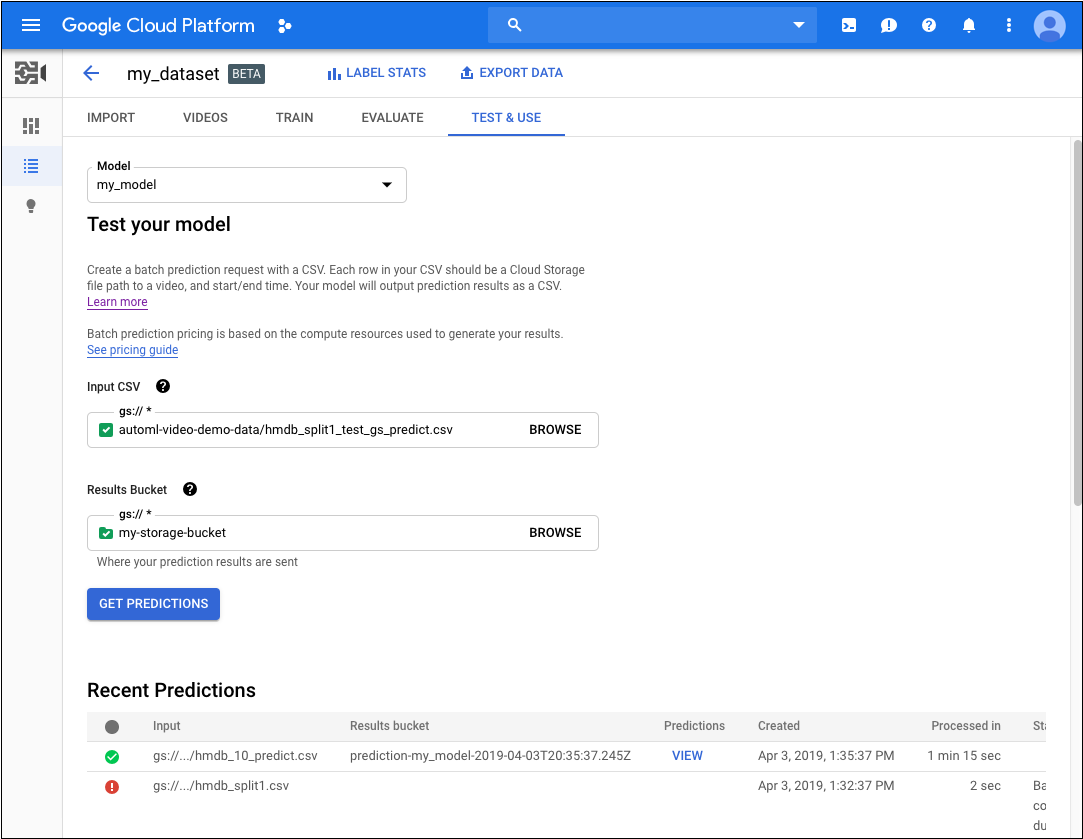
Il processo per ottenere previsioni può richiedere del tempo, a seconda sul numero di video che vuoi annotare.
Al termine del processo, i risultati vengono visualizzati nella pagina per il modello in Previsioni recenti. Per visualizzare segui questi passaggi:
- Nella sezione Previsioni recenti della Nella colonna Previsioni, fai clic su Visualizza. per la previsione che vuoi esaminare.
- In Video, seleziona il nome del video di cui vuoi visualizzare l'anteprima. risultati pertinenti.
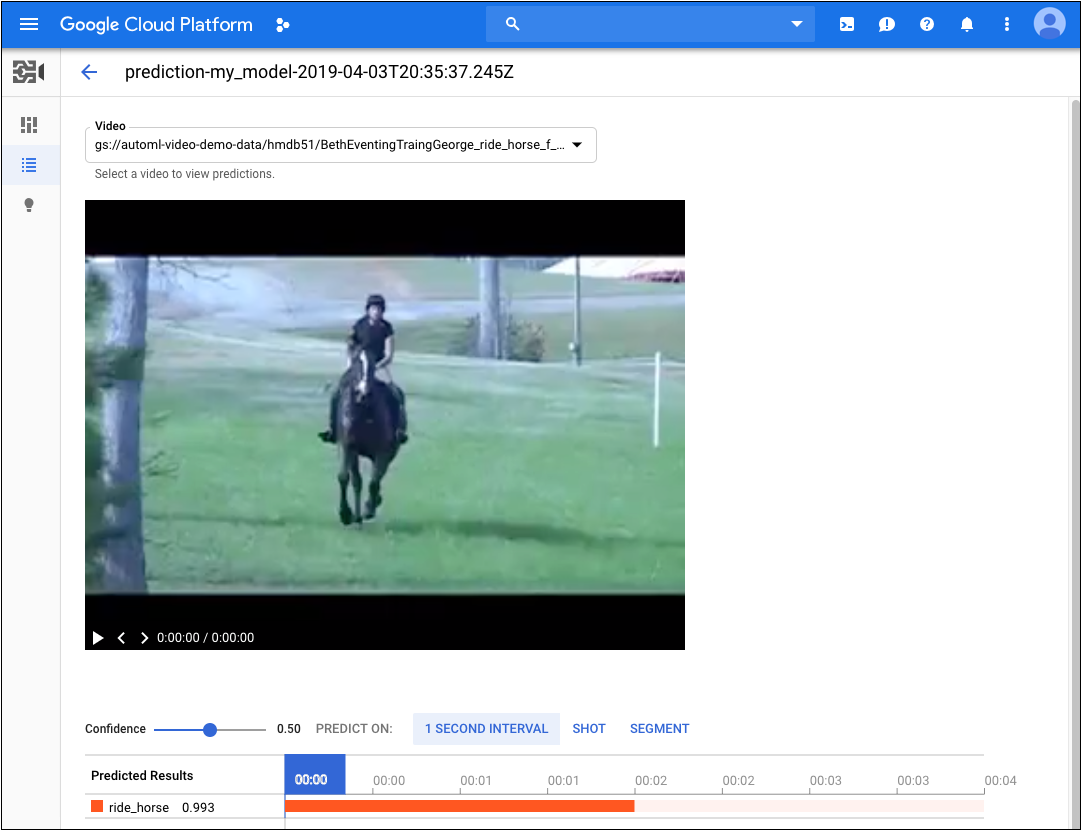
REST
Prima di utilizzare i dati della richiesta, effettua le seguenti sostituzioni:
- input-uri: un bucket Cloud Storage che contiene il file da annotare,
incluso il nome del file. Deve iniziare con gs://. Ad esempio:
"inputUris": ["gs://automl-video-demo-data/hmdb_split1_test_gs_predict.csv"] - Sostituisci output-bucket con il nome di Cloud Storage
di sincronizzare la directory di una VM
con un bucket. Ad esempio:
my-project-vcm - object-id: sostituisci con l'ID operazione per l'operazione di importazione dei dati.
- Nota:
- project-number: il numero del progetto
- location-id: la regione Cloud in cui l'annotazione
deve avvenire. Le regioni cloud supportate sono:
us-east1,us-west1,europe-west1,asia-east1. Se non viene specificata alcuna regione, viene verrà determinato in base alla posizione del file video.
Metodo HTTP e URL:
POST https://automl.googleapis.com/v1beta1/projects/project-number/locations/location-id/models/model-id:batchPredict
Corpo JSON della richiesta:
{
"inputConfig": {
"gcsSource": {
"inputUris": [input-uri]
}
},
"outputConfig": {
"gcsDestination": {
"outputUriPrefix": "gs://output-bucket/object-id"
}
}
}
Per inviare la richiesta, scegli una delle seguenti opzioni:
curl
Salva il corpo della richiesta in un file denominato request.json.
ed esegui questo comando:
curl -X POST \
-H "Authorization: Bearer $(gcloud auth print-access-token)" \
-H "x-goog-user-project: project-number" \
-H "Content-Type: application/json; charset=utf-8" \
-d @request.json \
"https://automl.googleapis.com/v1beta1/projects/project-number/locations/location-id/models/model-id:batchPredict "
PowerShell
Salva il corpo della richiesta in un file denominato request.json.
ed esegui questo comando:
$cred = gcloud auth print-access-token
$headers = @{ "Authorization" = "Bearer $cred"; "x-goog-user-project" = "project-number" }
Invoke-WebRequest `
-Method POST `
-Headers $headers `
-ContentType: "application/json; charset=utf-8" `
-InFile request.json `
-Uri "https://automl.googleapis.com/v1beta1/projects/project-number/locations/location-id/models/model-id:batchPredict " | Select-Object -Expand Content
Dovresti ricevere un ID operazione per la richiesta di previsione in batch. Ad esempio:
VCN926615623331479552
In base al numero di video che hai specificato nel file CSV, la
di previsione batch può richiedere del tempo. Quando l'attività viene
completato, vedrai done: true nello stato dell'operazione con
non siano elencati errori, come mostrato nell'esempio seguente.
{
"name": "projects/project-number/locations/location-id/operations/VCN926615623331479552",
"metadata": {
"@type": "type.googleapis.com/google.cloud.automl.v1beta1.OperationMetadata",
"createTime": "2020-02-11T21:39:19.832131Z",
"updateTime": "2020-02-11T21:43:43.908318Z",
"done": true,
"batchPredictDetails": {
"inputConfig": {
"gcsSource": {
"inputUris": [
"gs://bucket-name/input-file.csv"
]
}
},
"outputInfo": {
"gcsOutputDirectory": "output-storage-path/prediction-test_model_01-2019-01-11T21:39:19.684Z"
}
}
}
}
Quando l'attività di previsione batch è completata, l'output della previsione è archiviato nel bucket Cloud Storage che hai specificato . Esiste un file JSON per ogni segmento video. Ad esempio:
my-video-01.avi.json
{
"input_uri": "automl-video-sample/sample_video.avi",
"segment_classification_annotations": [ {
"annotation_spec": {
"display_name": "ApplyLipstick",
"description": "ApplyLipstick"
},
"segments": [ {
"segment": {
"start_time_offset": {
},
"end_time_offset": {
"seconds": 4,
"nanos": 960000000
}
},
"confidence": 0.43253016
}, {
"segment": {
"start_time_offset": {
},
"end_time_offset": {
"seconds": 4,
"nanos": 960000000
}
},
"confidence": 0.56746984
} ],
"frames": [ ]
} ],
"shot_classification_annotations": [ {
"annotation_spec": {
"display_name": "ApplyLipstick",
"description": "ApplyLipstick"
},
"segments": [ {
"segment": {
"start_time_offset": {
},
"end_time_offset": {
"seconds": 5
}
},
"confidence": 0.43253016
}, {
"segment": {
"start_time_offset": {
},
"end_time_offset": {
"seconds": 5
}
},
"confidence": 0.56746984
} ],
"frames": [ ]
} ],
"one_second_sliding_window_classification_annotations": [ {
"annotation_spec": {
"display_name": "ApplyLipstick",
"description": "ApplyLipstick"
},
"segments": [ ],
"frames": [ {
"time_offset": {
"nanos": 800000000
},
"confidence": 0.54533803
}, {
"time_offset": {
"nanos": 800000000
},
...
"confidence": 0.57945728
}, {
"time_offset": {
"seconds": 4,
"nanos": 300000000
},
"confidence": 0.42054281
} ]
} ],
"object_annotations": [ ],
"error": {
"details": [ ]
}
}
Java
Per eseguire l'autenticazione su AutoML Video, configura le credenziali predefinite dell'applicazione. Per ulteriori informazioni, vedi Configura l'autenticazione per un ambiente di sviluppo locale.
Node.js
Per eseguire l'autenticazione su AutoML Video, configura le credenziali predefinite dell'applicazione. Per ulteriori informazioni, vedi Configura l'autenticazione per un ambiente di sviluppo locale.
Python
Per eseguire l'autenticazione su AutoML Video, configura le credenziali predefinite dell'applicazione. Per ulteriori informazioni, vedi Configura l'autenticazione per un ambiente di sviluppo locale.

